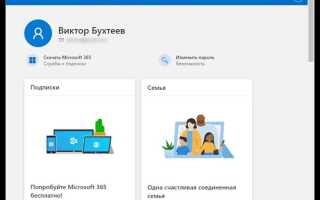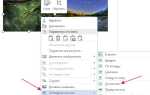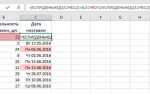![]()
Выбор подходящего изображения для аватара
![]()
Выбор изображения для аватара в Windows 10 должен учитывать несколько важных аспектов, чтобы оно смотрелось профессионально и соответствовало назначению учетной записи. В первую очередь стоит обратить внимание на разрешение. Оптимальный размер аватара – 200×200 пикселей. Изображение должно быть четким и не растянутым, чтобы не терять в качестве при отображении в разных интерфейсах.
Важно, чтобы картинка была не слишком темной или светлой. Слишком яркие или тёмные фотографии могут плохо выглядеть на разных фонах. В идеале выбирайте изображение с нейтральной освещенностью. Если изображение слишком контрастное, оно может отвлекать внимание от других элементов интерфейса.
Личное фото – это стандартный выбор, но при его использовании нужно учитывать баланс между профессионализмом и приватностью. Если учетная запись используется в рамках работы, предпочтительнее выбрать нейтральное изображение, например, фотографию с деловой одеждой или нейтральный фон. В случае с личными аккаунтами можно использовать более свободные и креативные изображения, однако важно избегать чрезмерных откровенных или спорных картинок.
Также стоит помнить о формате файла. Наилучшие варианты – это изображения в формате PNG или JPEG, так как они занимают меньше места и сохраняют качество при разных разрешениях. GIF не рекомендуется использовать, так как этот формат может вызывать проблемы с отображением на некоторых устройствах.
При выборе изображения для аватара избегайте лишних деталей, которые могут быть плохо видны в маленьком размере. Используйте простые, но выразительные изображения, чтобы аватар не терял своей привлекательности и идентифицируемости, независимо от устройства.
Изменение аватара через настройки учетной записи
![]()
Для изменения аватара в Windows 10 через настройки учетной записи выполните следующие шаги:
- Откройте меню «Пуск» и выберите «Настройки».
- Перейдите в раздел «Учетные записи».
- В меню слева выберите «Ваши данные».
- Найдите раздел «Изменить изображение» и нажмите на кнопку «Обзор».
- Выберите файл изображения, который хотите установить в качестве аватара. Форматы, поддерживаемые системой: .jpg, .png, .bmp.
- После выбора изображения, оно будет автоматически установлено в качестве нового аватара для вашей учетной записи.
Если вы хотите использовать изображение из камеры, в разделе «Ваши данные» также есть опция «Использовать камеру», которая позволяет сделать снимок и установить его как аватар в реальном времени.
Если изображение слишком большое, Windows автоматически подгонит его под нужный размер, однако для лучшего результата рекомендуется использовать изображение с размерами не более 400×400 пикселей.
Как установить фото из локального компьютера
Для того чтобы установить фото из локального компьютера в качестве аватара, выполните несколько простых шагов:
1. Откройте меню «Пуск» и перейдите в «Настройки» (иконка шестеренки). В меню выберите раздел «Учетные записи».
2. В левой части окна выберите пункт «Ваши данные». В этом разделе вы увидите текущий аватар.
3. Нажмите на ссылку «Изменить фото». Откроется окно выбора изображения. Выберите пункт «Выбрать фото» и откроется проводник Windows.
4. Перейдите в нужную папку на локальном диске, где находится ваше изображение. Выберите файл, который хотите установить. Поддерживаются форматы .jpg, .jpeg и .png.
5. После того как файл будет выбран, нажмите кнопку «Открыть». Аватар автоматически обновится. Для применения изменений не потребуется перезагружать систему.
Теперь ваше фото установлено и будет отображаться на экране входа и в других местах, где используется аватар учетной записи Windows 10.
Использование учетной записи Microsoft для смены аватара
![]()
Для изменения аватара учетной записи Windows 10, привязанной к учетной записи Microsoft, нужно выполнить несколько простых шагов. Это позволит вам персонализировать ваш профиль и синхронизировать изменения на разных устройствах.
Шаг 1: Откройте меню «Пуск» и перейдите в «Настройки» (значок шестеренки). Далее выберите раздел «Учетные записи».
Шаг 2: В разделе «Ваши данные» нажмите на «Изменить изображение» или «Изменить фото». Это откроет интерфейс для смены аватара.
Шаг 3: В появившемся окне выберите вариант добавления изображения. Можно загрузить фото с компьютера, выбрать одно из предложенных или использовать веб-камеру для снимка в реальном времени.
Шаг 4: Если вы используете учетную запись Microsoft, изменения автоматически синхронизируются с другими устройствами, где эта учетная запись активирована. Вы также можете настроить фото через веб-версию Microsoft, перейдя в https://account.microsoft.com/, в раздел «Персональные данные».
Шаг 5: Убедитесь, что после завершения настройки изображение корректно отображается на всех устройствах. Если аватар не обновился, перезагрузите систему или выполните выход и повторный вход в учетную запись.
Использование учетной записи Microsoft для смены аватара – это быстрый и удобный способ управлять изображениями, обеспечивая их синхронизацию между всеми устройствами, где вы используете свою учетную запись.
Как загрузить аватар с помощью камеры
Чтобы загрузить аватар с помощью камеры в Windows 10, выполните следующие шаги:
- Откройте меню «Пуск» и перейдите в «Настройки».
- В настройках выберите раздел «Учетные записи».
- В меню «Учетные записи» выберите «Ваши данные».
- Нажмите на кнопку «Изменить изображение профиля».
- В открывшемся окне выберите опцию «Использовать камеру».
- Если у вас еще не установлена камера или она не активирована, убедитесь, что ваше устройство поддерживает камеры, а доступ к ней разрешен. В разделе «Конфиденциальность» в настройках проверьте разрешение на доступ к камере для приложений.
- Когда камера активируется, вы увидите себя в изображении на экране. Нажмите кнопку «Сделать снимок».
- После того как изображение будет захвачено, выберите его в качестве аватара. При необходимости отредактируйте фото (срежьте или поверните) и подтвердите изменения.
Если в процессе загрузки аватара возникнут проблемы с камерой, проверьте её настройки и драйверы устройства. Убедитесь, что камера работает в других приложениях, например, в «Камере» или Skype.
Решение проблем с отображением нового аватара
![]()
Если после изменения аватара в Windows 10 новый рисунок не отображается или не обновляется, проблема может быть связана с несколькими факторами. Рассмотрим основные способы решения этой ситуации.
1. Перезагрузка системы
После изменения аватара может понадобиться перезагрузить компьютер, чтобы изменения вступили в силу. Это особенно важно, если изменения не отображаются сразу после их применения.
2. Очистка кэша и временных файлов
В некоторых случаях аватар может не обновиться из-за сохраненных временных файлов в системе. Очистка кэша поможет избавиться от старых изображений. Для этого используйте инструмент очистки диска или удалите временные файлы вручную через настройки системы.
3. Использование другого формата изображения
Windows 10 поддерживает только определенные форматы изображений для аватара (например, .jpg, .png). Если изображение в неподдерживаемом формате, оно не отобразится. Преобразуйте файл в поддерживаемый формат с помощью любой программы для редактирования изображений.
4. Проверьте параметры синхронизации с учетной записью Microsoft
Если вы используете учетную запись Microsoft для входа в Windows 10, иногда аватар может не синхронизироваться из-за проблем с сервером или интернет-соединением. Проверьте настройки синхронизации и убедитесь, что ваше устройство подключено к сети.
5. Проверка прав доступа к файлу аватара
Если аватар не отображается, возможно, изображение или папка, где оно сохранено, имеют ограниченные права доступа. Убедитесь, что файл имеет доступ для чтения для всех пользователей системы, включая вашу учетную запись.
6. Ручная настройка через редактор реестра
Если стандартные методы не помогли, можно попытаться изменить аватар вручную через редактор реестра Windows. Однако данный способ требует осторожности и предварительного создания резервной копии реестра.
7. Обновление системы
Если ни один из методов не решает проблему, возможно, на вашем устройстве установлены устаревшие версии драйверов или обновлений Windows 10. Убедитесь, что система обновлена до последней версии, а также обновите драйверы видеокарты.
Как удалить аватар и вернуть стандартное изображение
Чтобы удалить текущий аватар в Windows 10 и вернуться к стандартному изображению, выполните следующие шаги:
1. Откройте меню «Пуск» и выберите «Настройки» (иконка шестеренки).
2. Перейдите в раздел «Учетные записи».
3. В левом меню выберите пункт «Ваши данные».
4. Нажмите на изображение профиля в верхней части окна.
5. В появившемся окне выберите опцию «Удалить». Это удалит текущее изображение и вернет стандартное.
6. Если вы хотите изменить изображение на любое другое, просто нажмите на «Изменить фото» и загрузите новое изображение.
После этих шагов ваша учетная запись вернется к стандартному изображению Windows 10.
Вопрос-ответ:
Как изменить аватар учетной записи в Windows 10?
Чтобы изменить аватар вашей учетной записи в Windows 10, необходимо выполнить несколько простых шагов. Сначала откройте «Параметры» через меню «Пуск». Затем перейдите в раздел «Учетные записи» и выберите «Ваши данные». В разделе «Изменить изображение учетной записи» нажмите на «Обзор» и выберите изображение из файлов на вашем компьютере. Вы также можете использовать камеру для создания нового фото, если предпочитаете.
Какие типы изображений можно использовать для аватара в Windows 10?
Для аватара учетной записи в Windows 10 можно использовать изображения форматов PNG, JPEG и BMP. Выбор изображения зависит от ваших предпочтений, но важно, чтобы файл был не слишком большим. Системы могут лучше обрабатывать фотографии стандартных размеров, например, 128×128 пикселей, но это не ограничивает ваш выбор.
Почему я не могу изменить аватар на учетной записи в Windows 10?
Если вы не можете изменить аватар, возможно, существует несколько причин. Во-первых, убедитесь, что ваша учетная запись связана с Microsoft. Если вы используете локальную учетную запись, изменение изображения может быть ограничено. Также, проверьте, не блокирует ли настройки безопасности или политика организации возможность изменения изображения. В случае проблемы с приложением «Параметры» попробуйте перезагрузить компьютер или выполнить обновление Windows.
Можно ли использовать свои фотографии для аватара в Windows 10?
Да, вы можете использовать свои фотографии в качестве аватара учетной записи в Windows 10. Для этого просто выберите нужное изображение в галерее или загрузите его с камеры, если хотите сделать снимок прямо на месте. Однако важно помнить, что фото не должно нарушать правила конфиденциальности или содержать неподобающие изображения, так как это может повлиять на работу системы и внешний вид профиля.